
Pēc noklusējuma visas datora atmiņas īpašības nosaka BIOS un Windows pilnībā automātiski atkarībā no aparatūras konfigurācijas. Bet, ja vēlaties, piemēram, mēģinājums izkliedēt RAM, ir iespējams pielāgot parametrus pats BIOS iestatījumos. Diemžēl tas nav iespējams to darīt visās mātesplatēs, dažos vecos un vienkāršos modeļos šāds process nav iespējams.
Video instrukcija
Konfigurējiet RAM BIOS
Jūs varat mainīt galvenās īpašības RAM, tas ir, pulksteņa frekvenci, laiku un spriedzi. Visi šie rādītāji ir savstarpēji saistīti. Tādēļ ir nepieciešams vērsties pie BIOS vidē esošām BIOS iestatījumiem.
1. metode: balvas BIOS
Ja jūsu mātesplate ir instalēta Phoenix / balvas firmware, darbības algoritms izskatīsies šādi. Atcerieties, ka parametru nosaukumi var nedaudz atšķirties.
- Mēs izgatavojam atsāknēšanas datoru. Mēs ievadām BIOS, izmantojot servisa taustiņu vai taustiņu kombināciju. Tie atšķiras atkarībā no modeļa un versijas "dzelzs": DEL, ESC, F2, un tā tālāk.
- Nospiediet Ctrl + F1 kombināciju, lai ievadītu paplašinātos iestatījumus. Uz bultiņu lapā, kas atveras, dodieties uz "MB inteliģento Tweaker (M.T.)" vienumu un nospiediet Enter.
- Nākamā izvēlne Atrodiet sistēmas atmiņas reizinātāja parametru. Mainot savu reizinātāju, ir iespējams samazināt vai palielināt darba atmiņas frekvenci. Mēs izvēlamies nedaudz vairāk rīkoties.
- Jūs varat rūpīgi palielināt pašreizējo spriegumu, kas piegādāts RAM, bet ne vairāk kā 0,15 volti.
- Atgriezieties BIOS galvenajā lapā un izvēlieties Advanced Chipset funkciju parametru.
- Šeit jūs varat konfigurēt laika grafikus, tas ir, ierīces reakcijas laiks. Ideālā gadījumā mazāks šis rādītājs, jo ātrāk darbojas datora operatīvā atmiņa. Pirmkārt, nomainiet vērtību "DRAM LAIKS SELECTION" ar "Auto" uz "Manual", tas ir, manuālā regulēšanas režīmā. Tad jūs varat eksperimentēt, samazinot laikus, bet ne vairāk kā vienu vienlaicīgi.
- Iestatījumi ir pabeigti. Mēs atstājām no BIOS ar saglabāšanu izmaiņām un palaist jebkuru īpašu testu, lai pārbaudītu stabilitāti sistēmas un RAM, piemēram, AIDA64.
- Ja neapmierināts ar RAM iestatījuma rezultātiem, atkārtojiet iepriekš minēto algoritmu.
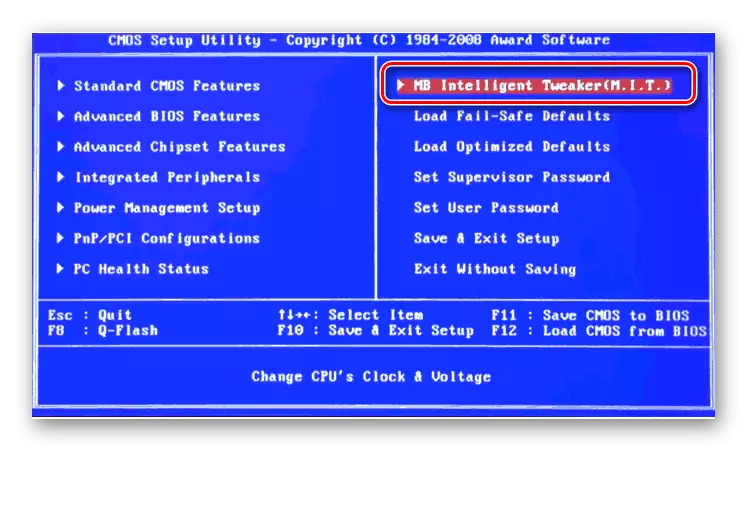


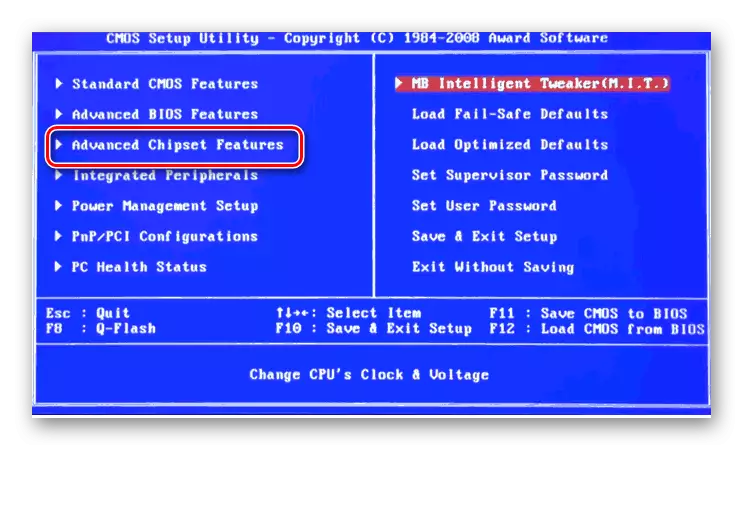


2. metode: AMI BIOS
Ja BIOS datorā no amerikāņu megatrends, tad nebūs būtiskas atšķirības no balvas. Bet tikai gadījumā, īsi apsveriet šo lietu.
- Mēs ievadām BIOS, galvenajā izvēlnē mums ir vajadzīga "Advanced BIOS funkcijas".
- Tālāk dodieties uz "Advance DRAM konfigurāciju" un veikt nepieciešamās izmaiņas pulksteņa frekvencē, sprieguma un laikā RAM pēc analoģijas ar 1. metodi.
- Atstāsim BIOS un uzsāksiet etalonu, lai pārbaudītu mūsu darbību pareizību. Mēs vairākas reizes veicam ciklu, līdz tiek sasniegts labākais rezultāts.

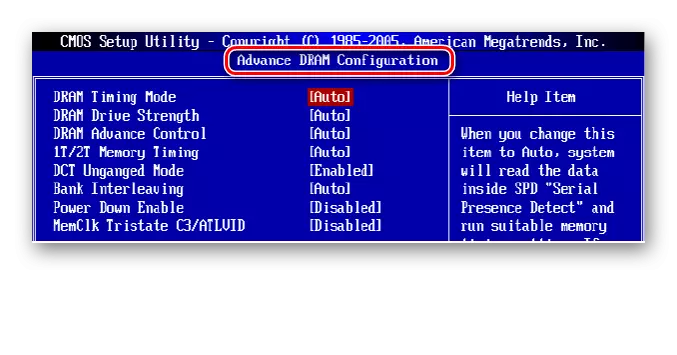
3. metode: UEFI BIOS
Lielākā daļa mūsdienu mātesplates saskaras ar UEFI BIOS ar skaistu un ērtu interfeisu, krievu valodas un datora peles atbalstu. Iespējas izveidot RAM šādā programmaparatūrā ir ļoti plaša. Apsveriet tos detalizēti.
- Mēs ejam uz BIOS, nospiežot DEL vai F2. Biežāk atbilst citiem pakalpojumu taustiņiem, jūs varat atrast tos dokumentācijā vai uzvednē ekrāna apakšā. Pēc tam dodieties uz "Advanced Mode", nospiežot F7.
- Lapā Papildu iestatījumi, dodieties uz cilni "AI Tweaker", atrodiet "Atmiņas frekvences" parametru un nolaižamajā logā atlasiet vēlamo RAM pulksteņa frekvenci.
- Pārvietojot zemāk redzamo izvēlni, mēs redzam "DRAM laika kontroli" un noklikšķinot uz tā, mēs nonākam pie dažādu RAM laika regulēšanas sadaļā. Pēc noklusējuma visi lauki ir "Auto", bet, ja vēlaties, varat mēģināt ievietot savu atbildes laiku.
- Atgriežoties pie "AI Tweaker" izvēlni un dodieties uz DRAM braukšanas kontroli. Šeit jūs varat mēģināt nedaudz palielināt RAM frekvenču reizinātājus un paātrināt savu darbu. Bet tas ir nepieciešams to darīt apzināti un rūpīgi.
- Mēs atgriežamies pēdējā cilnē un pēc tam ievērojiet "DRAM sprieguma" parametru, kur var mainīt Spriegumu, kas piegādāts RAM moduļiem. Jūs varat paaugstināt spriegumu uz minimālām vērtībām un posmiem.
- Tad mēs iziet izvadīto iestatījumu logu un pāriet uz cilni "Advanced". Mēs apmeklējam Ziemeļu tiltu, Ziemeļu tiltu mātesplatē.
- Šeit mēs esam ieinteresēti "atmiņas konfigurācijas" virkne, kas tiek nospiesta.
- Nākamajā logā varat mainīt datorā instalēto RAM moduļu konfigurācijas parametrus. Piemēram, iespējojiet vai atspējojiet kontroles un kļūdu korekcijas (ECC) RAM, nosaka RAM banku un tā tālāk ieslēgšanas veidu.
- Veicot iestatījumus, saglabājiet veiktās izmaiņas, atstājiet BIOS un lejupielādējot sistēmu, pārbaudiet RAM darbību jebkurā specializētā testā. Mēs izdarām secinājumus, pareizi kļūdas, atkārtoti regulējami parametri.


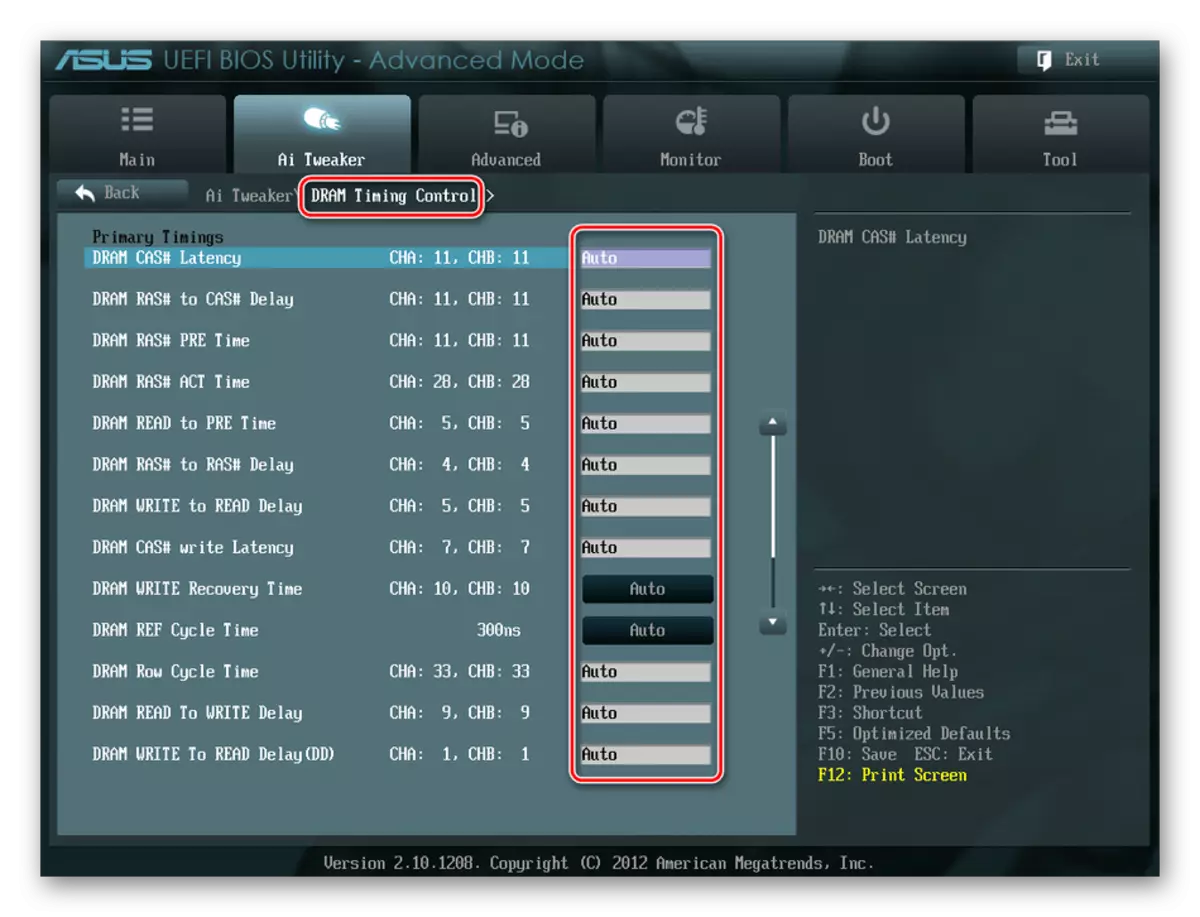


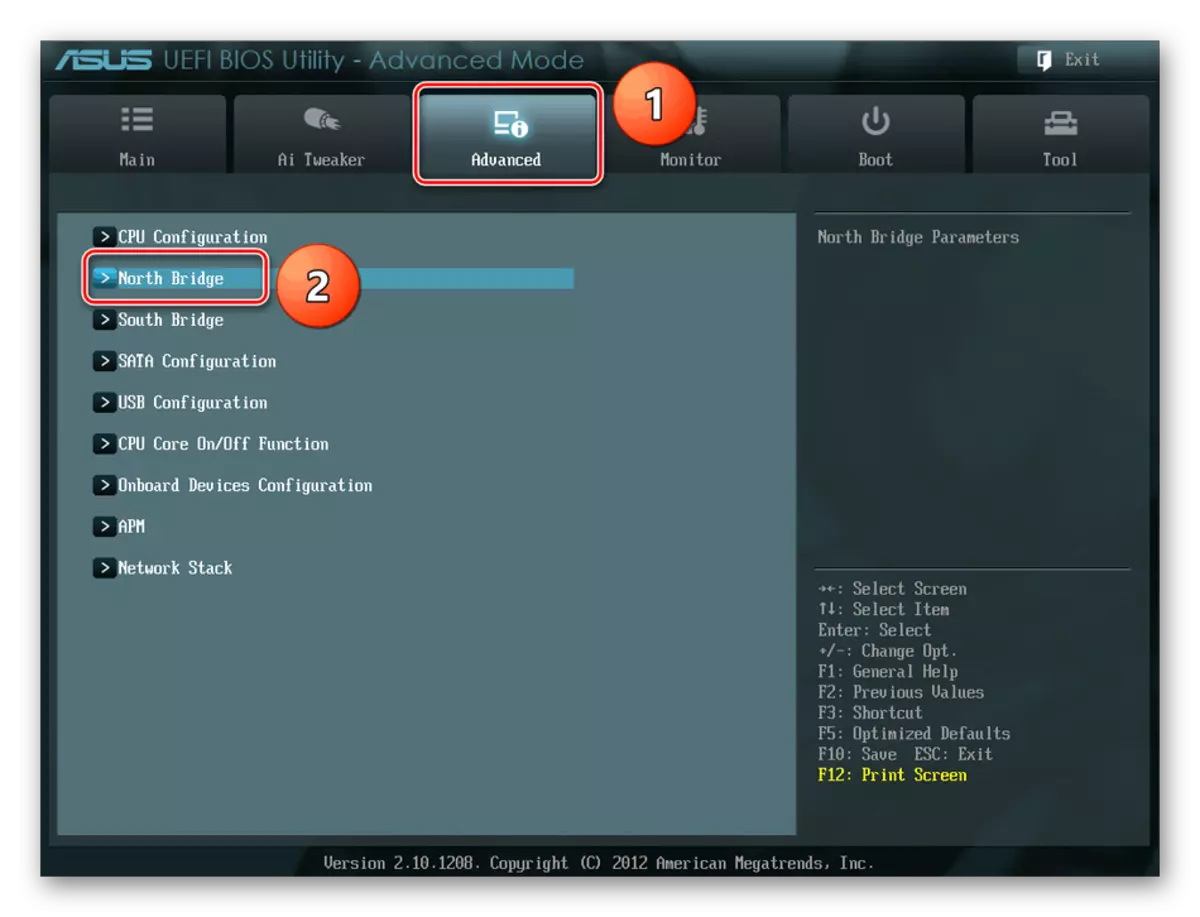
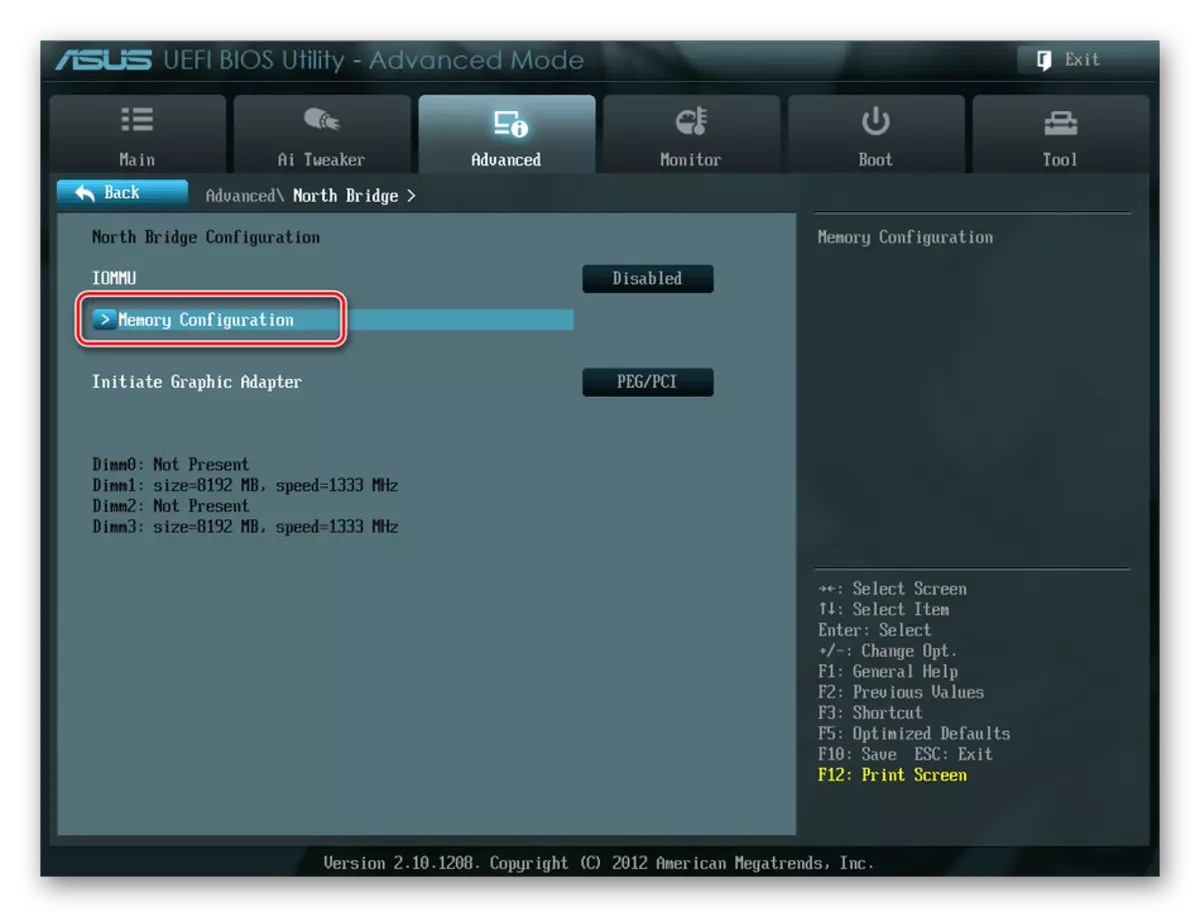

Kā jūs redzējāt, izveidojot RAM BIOS ir diezgan iespējams pieredzējušam lietotājam. Principā, ja jūs nepareizas darbības šajā virzienā, dators vienkārši neieslēdzas vai programmaparatūra atiestatīs kļūdainas vērtības. Bet piesardzība un sajūta pasākumi nesāpēs. Un atcerieties, ka RAM moduļu nodilums ar paaugstinātiem rādītājiem ir attiecīgi paātrināta.
Lasiet arī: Palieliniet datora RAM
